 안드로이드마켓 유료앱을 100원에 판매하는 이벤트 7일차, Where's My Water? Flick Golf! HD WIdgets, SketchBook Mobile 등
안드로이드 마켓(Android Market), 유료 앱 신용카드로 결제 구입하는 방법 안드로이드 이벤트, 오늘만 100원에 판매하는 게임과 유틸 앱 안드로이드 마켓 이벤트, Talking Tom Cat, 홈런배틀 게임, ADWLauncher EX 등이 오늘만 100원에 판매합니다! 안드로이드마켓 정품앱 100원 판매 이벤트와 Market 유료앱 순위의 지각변동 안드로이드마켓 오늘만 100원 이벤트 - Doodle Jump, Beautiful Widgets, SoundHound 등 이 이벤트도 이제는 7일째이니 삼일정도 밖에 안남았네요... 초반에는 거창한 앱들이 나오다가 요즘 좀 시들했나 싶었는데, 오늘 그 동안 눈독 들였던 앱들이 몇개가 반갑게도 100원에 풀렸네요~ 이번 기회에 몇천원씩하는 정품앱을 ..
2011. 12. 14.
안드로이드마켓 유료앱을 100원에 판매하는 이벤트 7일차, Where's My Water? Flick Golf! HD WIdgets, SketchBook Mobile 등
안드로이드 마켓(Android Market), 유료 앱 신용카드로 결제 구입하는 방법 안드로이드 이벤트, 오늘만 100원에 판매하는 게임과 유틸 앱 안드로이드 마켓 이벤트, Talking Tom Cat, 홈런배틀 게임, ADWLauncher EX 등이 오늘만 100원에 판매합니다! 안드로이드마켓 정품앱 100원 판매 이벤트와 Market 유료앱 순위의 지각변동 안드로이드마켓 오늘만 100원 이벤트 - Doodle Jump, Beautiful Widgets, SoundHound 등 이 이벤트도 이제는 7일째이니 삼일정도 밖에 안남았네요... 초반에는 거창한 앱들이 나오다가 요즘 좀 시들했나 싶었는데, 오늘 그 동안 눈독 들였던 앱들이 몇개가 반갑게도 100원에 풀렸네요~ 이번 기회에 몇천원씩하는 정품앱을 ..
2011. 12. 14.
 안드로이드마켓 오늘만 100원 이벤트 - Doodle Jump, Beautiful Widgets, SoundHound 등
안드로이드 정품 앱이 단돈 100원, 마켓 애플리케이션 다운로드 100억 돌파 기념 이벤트 안드로이드 마켓(Android Market), 유료 앱 신용카드로 결제 구입하는 방법 안드로이드 이벤트, 오늘만 100원에 판매하는 게임과 유틸 앱 안드로이드 마켓 이벤트, Talking Tom Cat, 홈런배틀 게임, ADWLauncher EX 등이 오늘만 100원에 판매합니다! 안드로이드마켓 정품앱 100원 판매 이벤트와 Market 유료앱 순위의 지각변동 안드로이드 10일간의 선물, 최고의 프리미엄 앱 90% 할인 이벤트도 이제 거의 끝으로 치닫고 있네요... 다만 앱들은 처음보다는 양이나 질적인면에서 좀 떨어지는 느낌이 들지만, 평소에 관심있던 앱이라면 이번 기회에 구입하시는것도 좋을듯 합니다! Doodle..
2011. 12. 13.
안드로이드마켓 오늘만 100원 이벤트 - Doodle Jump, Beautiful Widgets, SoundHound 등
안드로이드 정품 앱이 단돈 100원, 마켓 애플리케이션 다운로드 100억 돌파 기념 이벤트 안드로이드 마켓(Android Market), 유료 앱 신용카드로 결제 구입하는 방법 안드로이드 이벤트, 오늘만 100원에 판매하는 게임과 유틸 앱 안드로이드 마켓 이벤트, Talking Tom Cat, 홈런배틀 게임, ADWLauncher EX 등이 오늘만 100원에 판매합니다! 안드로이드마켓 정품앱 100원 판매 이벤트와 Market 유료앱 순위의 지각변동 안드로이드 10일간의 선물, 최고의 프리미엄 앱 90% 할인 이벤트도 이제 거의 끝으로 치닫고 있네요... 다만 앱들은 처음보다는 양이나 질적인면에서 좀 떨어지는 느낌이 들지만, 평소에 관심있던 앱이라면 이번 기회에 구입하시는것도 좋을듯 합니다! Doodle..
2011. 12. 13.
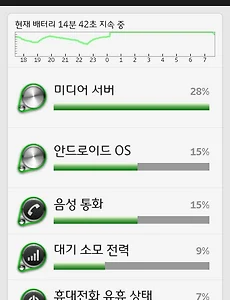 안드로이드 미디어 서버는 무엇이고, 왜 배터리를 빨리 달게 만들고, 전력 사용량 모니터링을 통한 해결 방법은?
HTC android 스마트폰을 구입한지 1년정도가 되었는데, 최근들어 베터리가 부쩍 빨리 달더군요. 뭐 1년정도 되어서 그런가 싶어서, 그동안 거의 사용을 하지 않던 베터리를 껴보았는데, 베터리가 다는 속도는 여전합니다. 이건 아니다 싶어서 TaskKiller로 프로그램을 죽이고, 시작관리프로그램도 손보고, 이것저것을 만져보아도 마찬가지 입니다. 그러다가 설정의 배터리 설정부분에 있는 전력 사용량 모니터링의 통계를 보니 미디어 서버(Media Server)가 거의 1/3의 전력을 소모하고 있더군요...-_-;; 요즘 음악을 많이 들은것도 아닌데, 왠 미디어서버? 이상하다 싶어서 찾아보니 미디어 서버는 안드로이드 OS에서 오디오, 비디오 파일을 관리하는 프로세서인데, PC에서 mp3나 avi 동영상을 볼..
2011. 12. 12.
안드로이드 미디어 서버는 무엇이고, 왜 배터리를 빨리 달게 만들고, 전력 사용량 모니터링을 통한 해결 방법은?
HTC android 스마트폰을 구입한지 1년정도가 되었는데, 최근들어 베터리가 부쩍 빨리 달더군요. 뭐 1년정도 되어서 그런가 싶어서, 그동안 거의 사용을 하지 않던 베터리를 껴보았는데, 베터리가 다는 속도는 여전합니다. 이건 아니다 싶어서 TaskKiller로 프로그램을 죽이고, 시작관리프로그램도 손보고, 이것저것을 만져보아도 마찬가지 입니다. 그러다가 설정의 배터리 설정부분에 있는 전력 사용량 모니터링의 통계를 보니 미디어 서버(Media Server)가 거의 1/3의 전력을 소모하고 있더군요...-_-;; 요즘 음악을 많이 들은것도 아닌데, 왠 미디어서버? 이상하다 싶어서 찾아보니 미디어 서버는 안드로이드 OS에서 오디오, 비디오 파일을 관리하는 프로세서인데, PC에서 mp3나 avi 동영상을 볼..
2011. 12. 12.